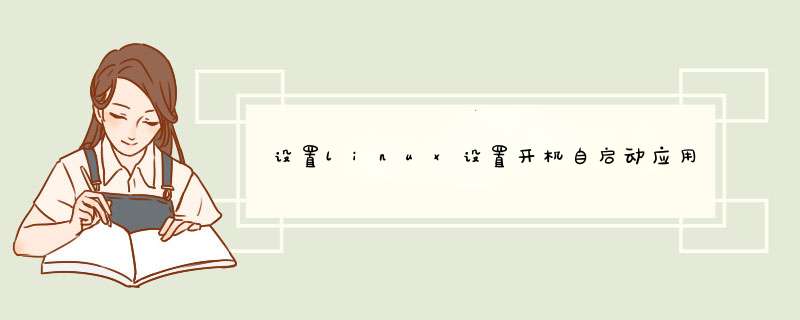
2.新建文件:
输入以下内容:
3.加权限
4.允许开机自启
5.手动启动服务
6.检查服务状态
7.查看日志
1、点击电脑左下角,点击左下角上的设置。
2、然后我们点击会话启动,点击应用程序自启动。
3、点击这个添加,然后点击箭头上的位置。
4、点击文件系统,点击usr,然后点击这个share目录。
5、点击这个应用程序文件夹,点击要设置为自启动的软件。
6、然后在这个框输入一个名字点击确定即可,那么软件就设置为了自启动了的。
用户想要在linux开机的时候自启动相关的程序。那我们要怎么设置呢?下面由我为大家整理了linux下开机自启动命令的相关知识,希望对大家有所帮助!
linux下开机自启动命令
1.开机启动时自动运行程序
Linux加载后, 它将初始化硬件和设备驱动, 然后运行第一个进程init。init根据配置文件继续引导过程,启动其它进程。通常情况下,修改放置在 /etc/rc或 /etc/rc.d 或 /etc/rc?.d 目录下的脚本文件,可以使init自动启动其它程序。
例如:编辑 /etc/rc.d/rc.local 文件,在文件最末加上一行"xinit"或"startx",可以在开机启动后直接进入X-Window。
扩展:其他情况下linux自启动程序命令
2.登录时自动运行程序
用户登录时,bash首先自动执行系统管理员建立的全局登录script :/etc/profile。然后bash在用户起始目录下按顺序查找三个特殊文件中的一个:/.bash_profile、/.bash_login、 /.profile,但只执行最先找到的一个。
因此,只需根据实际需要在上述文件中加入命令就可以实现用户登录时自动运行某些程序(类似于DOS下的Autoexec.bat)。
3.退出登录时自动运行程序
退出登录时,bash自动执行个人的退出登录脚本/.bash_logout。例如,在/.bash_logout中加入命令"tar -cvzf c.source.tgz *.c",则在每次退出登录时自动执行 "tar" 命令备份 *.c 文件。
4.定期自动运行程序
linux有一个称为crond的守护程序,主要功能是周期性地检查 /var/spool/cron目录下的一组命令文件的内容,并在设定的时间执行这些文件中的命令。用户可以通过crontab 命令来建立、修改、删除这些命令文件。
例如,建立文件crondFile,内容为"00 9 23 Jan * HappyBirthday",运行"crontab cronFile"命令后,每当元月23日上午9:00系统自动执行"HappyBirthday"的程序("*"表示不管当天是星期几)。 (/etc/crontab中配置命令即可)也可以
5.定时自动运行程序一次
定时执行命令at 与crond 类似(但它只执行一次):命令在给定的时间执行,但不自动重复。at命令的一般格式为:at [ -f file ] time ,在指定的时间执行file文件中所给出的所有命令。也可直接从键盘输入命令:
6.创建开机自启动脚本
1) 将你的启动脚本复制到 /etc/init.d目录下
以下假设你的脚本文件名为 test。
2) 设置脚本文件的权限
$ sudo chmod 755 /etc/init.d/test
3) 执行如下命令将脚本放到启动脚本中去:
$ cd /etc/init.d
$ sudo update-rc.d test defaults 95
注:其中数字95是脚本启动的顺序号,按照自己的需要相应修改即可。在你有多个启动脚本,而它们之间又有先后启动的依赖关系时你就知道这个数字的具体作用了。该命令的输出信息参考如下:
update-rc.d: warning: /etc/init.d/test missing LSB informationupdate-rc.d: see
卸载启动脚本的方法:
$ cd /etc/init.d
$ sudo update-rc.d -f test remove
命令输出的信息参考如下:
Removing any system startup links for /etc/init.d/test … /etc/rc0.d/K95test /etc/rc1.d/K95test /etc/rc2.d/S95test /etc/rc3.d/S95test /etc/rc4.d/S95test /etc/rc5.d/S95test /etc/rc6.d/K95test
欢迎分享,转载请注明来源:内存溢出

 微信扫一扫
微信扫一扫
 支付宝扫一扫
支付宝扫一扫
评论列表(0条)